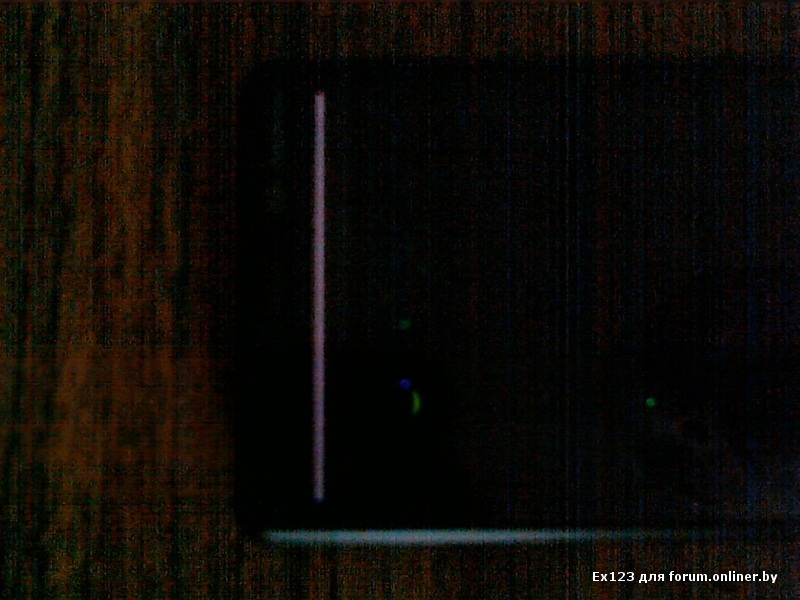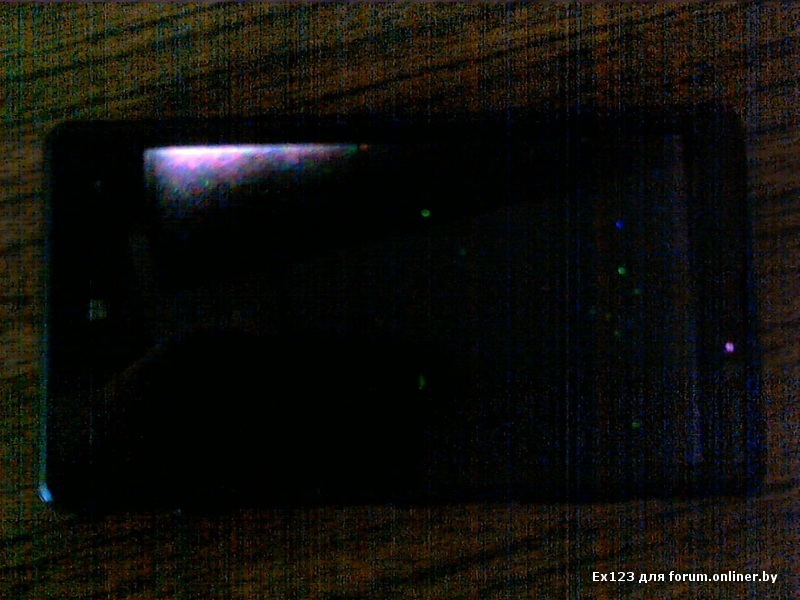•Персональный цифровой помощник Cortana теперь доступен также в Соединенном Королевстве и Китае. Новые функции Cortana включают улучшенный язык, интеграцию с автомобильным комплектом для связи по Bluetooth, отложенные напоминания и улучшения календаря. Cortana может даже имитировать звуки.
•Легко упорядочивайте и персонализируйте начальный экран. Группируйте приложения по папкам на начальном экране, переименовывайте папки и упорядочивайте плитки внутри папок.
•Улучшенная заставка с данными Bing Weather или Bing Health & Fitness помимо времени, даты, уведомлений и данных приложения.
•Обновления для приложений «Lumia Истории» и «Lumia Сэлфи». Приложения доступны в Магазине.
•Подключайтесь и просматривайте веб-страницы еще быстрее благодаря более высокой скорости загрузки на мобильных веб-сайтах.
•Легко устанавливайте обновления телефона, планируя их на нужное время.
•Повышение стабильности, улучшение характеристик аккумулятора, push-уведомлений, подключений Wi-Fi, поддержки VPN для клиентов, центра «Уголок приложений», объединения и пересылки текстовых сообщений, времени задержки сигнала в приложении «Сигналы», живой плитки Магазина (доступна только для США) и многое другое.
Полный список изменений читать тут в шапке (Версия ОС 8.1 Update 1)
Обновление 3051.50009.1424.00xx (Lumia Cyan) Август 2014
•Улучшение начального экрана: добавьте третий столбец живых иконок, используйте фотографию в качестве фона пользовательской иконки
•Центр действий: проведите вниз от верхнего края экрана для просмотра уведомлений, настройте быстрые действия для удобного доступа к важным настройкам
•Удобные возможности для Вас: установите уровень громкости отдельно для мелодий звонка и мультимедиа, закрывайте приложения в переключателе приложений путем проведения вниз по экрану, непрерывно ведите палец по клавиатуре для быстрого ввода текста
•Обновите приложения «Nokia Истории», «ФотоСтудия» и «Nokia Камера», чтобы получить замечательные новые функции. Приложения доступны в Магазине.
•Экономия места: теперь можно загружать и устанавливать приложения и файлы на карту microSD
•Улучшения стабильности и производительности
Полный список изменений читать тут в шапке (Версия ОС 8.1)
Обновление 3051.40000.1347.10xx (Lumia Black) Январь 2014
•Интересные возможности: блокировка поворота экрана, удобное закрытие приложений в средстве переключения приложений, использование своих мелодий звонка для сообщений и почты и многое другое
•Обновление приложения «Nokia Камера», которое объединяет в себе приложения Nokia Smart Camera и Nokia Pro Camera. Приложение доступно в Магазине.
•Новые приложения, такие как «Nokia Истории» для работы с изображениями и «Nokia Проектор» для транслирования изображения с экрана телефона. Приложения доступны в Магазине.
•Новая версия Nokia Glance Screen — просмотр уведомлений о состоянии (например, о событиях календаря и полученных сообщениях) на заблокированном экране. Приложение доступно в Магазине.
•Bluetooth 4.0 LE — экономия расхода заряда аккумулятора при установленном подключении Bluetooth
•Улучшение взаимодействия и повышение качества подключения Bluetooth, улучшение контроля состояния аккумулятора и другие улучшения стабильности и удобства использования
• Новый режим "в машине".
Обновление 3047.0000.1328.30хх (Lumia Amber) Сентябрь 2013
• Более качественные фотографии с улучшенной камерой — лучшие фотографии в условиях плохого освещения, улучшенный автофокус и многое другое
• Nokia Smart Camera — выбор лучшего снимка, запечатление движения на серии снимков и многое другое. Приложение доступно в Магазине.
• Слушайте любимые радиостанции с новым FM-радио
• Nokia Glance Screen — отображение часов и состояния заряда аккумулятора, даже когда телефон заблокирован
• Перевернуть и выключить звук — отключение звонка путем переворота телефона лицевой панелью вниз
• Повышение стабильности, улучшение подключения к сети и характеристик аккумулятора, а также другие улучшения производительности для телефона
Появилось, но не отображено в официальном списке изменений:
• Добавлен "Контроль данных"
• Пробуждение по двойному тапу
• Можно менять цветовые профили
• Фильтрация нежелательных звонков и смс
Обновление 1232.5957.1308.00xx (post-Portico) Апрель 2013
• Улучшена автоматическая регулировка яркости экрана.
• Исправлена проблема прерывистого выключения экрана во время вызова.
• Изменены параметры сенсора приближения.
• Улучшения производительности и стабильности работы.
Обновление 1232.5951.1249.10xx (Portico) Февраль 2013
• Более эффективное приложение «Сообщения», которое позволяет сохранять черновики, редактировать мультимедийные сообщения, одновременно выбирать несколько получателей и отвечать на вызов во время работы с сообщением SMS
• Улучшенная производительность, качество звука и стабильность подключения по каналу связи Bluetooth
• Улучшенная совместимость, стабильность и производительность при работе с картой памяти micro-SD
• Улучшенное измерение уровня заряда аккумулятора
• Повышенная стабильность, скорость работы и расширение функций камеры
• Более эффективное управление расходами на передачу данных: можно предотвращать автоматическое переключение из сети Wi-Fi в мобильную сеть передачи данных и сохранять постоянное подключение к сети Wi-Fi, чтобы ограничить использование сети только ею
• Улучшения производительности и стабильности работы
Началась рассылка обновления Lumia Denim!
Проверить доступность обновления для своего варианта смартфона можно тут
Заходите вот сюда: http://www.calend.ru/holidays/belorus/
Качаете оттуда .iCal файл с событиями календаря, затем заходите на ваш аккаунт майкрософта, оттуда заходите в почту, и сверху щелкаете "Календарь". Там будет клавиша "Импорт", с помощью которой вы импортируете скачанный ранее .iCal файл календаря.
Все) Затем просто синхронизируйте смартфон с аккаунтом)
Шаг 1. Загрузите программу Nokia Software Recovery Tool на компьютер и установите ее (программа доступна для операционной системы Windows 7 и более поздних версий). Если возможно, полностью зарядите телефон.
Шаг 2. Запустите программу Nokia Software Recovery Tool и подключите телефон к компьютеру с помощью USB-кабеля. Внимание! При использовании программы Nokia Software Recovery Tool из телефона будут удалены все личные данные. Если возможно, перед установкой создайте резервную копию содержимого телефона.
Шаг 3. Следуйте инструкциям в программе. На телефоне будет установлена последняя версия программного обеспечения и восстановлены заводские параметры. Этот процесс может занять некоторое время в зависимости от подключения к Интернету. Во время установки пользоваться телефоном нельзя.
Все операции выполняются через Nokia Care Suite.
1. Качаем Nokia Care Suite
2. Устанавливаем. Во время установки инсталятор может несколько раз потребовать скачать и установить разные версии vcredist. Копируем предложенные ссылки, устанавливаем полученные файлы. Не пугайтесь того, что он будет спрашивать несколько раз подряд, и что у файлов одно и то же имя. Просто устанавливайте до тех пор, пока он не перестанет выкидывать такие окна.
3. Запускаем Care Suite, выбираем Product Support Tool for Store, если вылезет окно с запросом логина и пароля-выбираем CareSuite External, там они не требуются.
4. Скачиваем файлы прошивки для своей модели телефона из шапки.
5. Распаковываем прошивку в нужные папки:
Для XP: C:\Documents and Settings\All Users\Application Data\Nokia\Packages\Products\RM-825
Для Vista/7/8: C:\ProgramData\Nokia\Packages\Products\RM-825
В эту папку нужно скопировать все файлы из архива прошивки.
6. Нажимаем File>Open Product... и выбираем вашу модель телефона (RM-825)
7. В левом нижнем углу выбираем Programming>Recovery, в списке должна появиться скопированная прошивка. Если ее нет-значит вы не туда ее скопировали, проверьте внимательно все еще раз.
8. Нажимаем Start. Программа проверит содержимое, выдаст сообщение о том, что телефон не найден, попросит подключить его выполнив действия, указанные на появившемся изображении.
9. Подключаем выключенный телефон, он начинает загружаться, зажимаем кнопки питания и снижения громкости, после появления вибро нажмите Retry в окне NCS.
10. Если прошиваете прошивку с неродным продакт-кодом, программа выдаст об этом предупреждение, нажимаем кнопку для продолжения.
11. Сама процедура занимает пару минут, прогресс отображается на экране телефона и в программе.
12. После ее окончания закрываем программу и отключаем телефон.
По материалам форума 4PDA.
059Q961
059R0B4
3051.40000.1347.10xx (Lumia Black)
059Q961 Российская, не операторская
059R0B4 Финская, не операторская
059R6G6 Балтийская (Эстония, Литва, Латвия), не операторская
3047.0000.1328.30xx (Lumia Amber)
059Q961 Российская, не операторская
059R6G6 Балтийская (Эстония, Литва, Латвия), не операторская
059R0B4 Финская, не операторская
1232.5957.1308.00xx (post-Portico)
059Q961 Российская, не операторская
1232.5951.1249.10xx (Portico)
059R0B4 Финская, не операторская
Отключите зарядное устройство, нажмите и удерживайте клавишу питания и клавишу уменьшения громкости в течение примерно 15 секунд, пока телефон не завибрирует и не перезапустится.
Хард-резет или полный сброс телефона, возврат к заводским настройкам.
Если вы можете включить свой телефон:
1. Пролистните начальный экран влево и нажмите «Настройки» > «Сведения об устройстве» > «Сброс настроек».
Если вы не можете включить свой телефон:
1-ый способ:
Камера (Camera) + Понижение звука (Vol-) + Питание (Power) после срабатывания вибрации, Питание (Power) нужно отпустить, остальные кнопки нужно подержать еще 5-6 сек.
2-ой способ:
1. Отключите телефон от зарядного устройства.
2. Нажмите и удерживайте нажатой клавишу уменьшения громкости и подключите зарядное устройство. На экране отобразится восклицательный знак (!).
3. Нажмите клавиши в следующем порядке: увеличение громкости, уменьшение громкости, включение, уменьшение громкости.
Телефон восстановит заводские настройки и автоматически загрузится. Это может занять несколько минут.
WP Team | клуб пользователей Windows Phone
Куратор ветки iRZHY